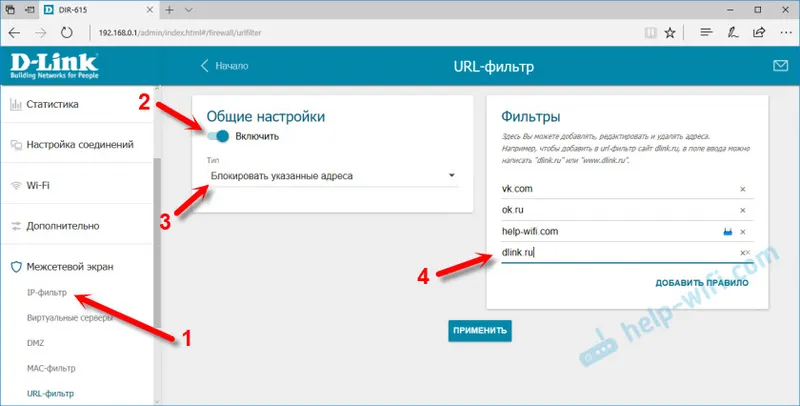V systéme Windows môžete vidieť niekoľko rôznych chýb. A dnes vám poviem o riešení chyby „Zistil sa konflikt IP adries Windows“, ktorý je často viditeľný pri pripojení na internet. Vrátane cez router. Vo Windows 10, Windows 8 a Windows 7 si v chybovom okne môžete prečítať jednoduchý a zrozumiteľný opis: „Táto sieť už má počítač s rovnakou IP adresou.“
A tu je samotné chybové okno:
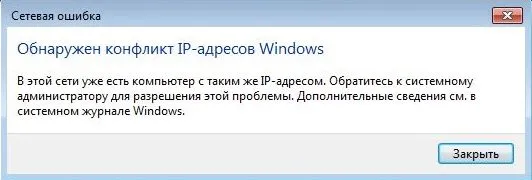
A chyba v starom dobrom systéme Windows XP:

Táto chyba sa najčastejšie vyskytuje pri pripájaní k smerovaču (do miestnej siete). Doma alebo niekde v práci. Ak sa vyskytne chyba, znamená to, že sa váš počítač pokúša získať adresu IP, ktorá už je obsadená iným zariadením v sieti. Preto dochádza ku konfliktu IP adries. Táto chyba je skutočne zriedkavá, pretože router v predvolenom nastavení automaticky distribuuje adresy IP. A nemôže dôjsť ku konfliktu. Ale aj keď router distribuuje IP automaticky (za to je zodpovedný server DHCP) a z nejakého dôvodu ste v počítači zaregistrovali statickú IP adresu, ktorá je už obsadená iným zariadením, zobrazí sa chyba „Zistil sa konflikt IP adries Windows“.
Dôležitý bod! Ak sa s týmto problémom stretávate nie doma, ale niekde v práci, neodporúčam vám zmeniť nastavenia sami. Je lepšie kontaktovať osobu, ktorá je zodpovedná za prevádzku tejto siete.Niekoľko tipov, než všetci prejdu na nastavenia:
- Najprv stačí reštartovať router a počítač.
- Ak je internet pripojený priamo k počítaču (bez smerovača), môžete skúsiť odpojiť sieťový kábel a znova ho pripojiť. Ak to nepomôže, kontaktujte podporu poskytovateľa. S najväčšou pravdepodobnosťou došlo ku konfliktu IP adries v dôsledku ich chyby.
- V okne „Sieťové adaptéry“ môžete skúsiť vypnúť adaptér „Sieťové pripojenie“. V systéme Windows 10 sa nazýva „Ethernet“. A znova ho zapnite.
Ak to všetko nepomôže, musíte skontrolovať nastavenia IP sieťového adaptéra. Existujú dve možnosti: nastaviť automatické prijímanie adries, a ak to nepomôže, zaregistrujte statické adresy.
Ako opraviť chybu konfliktu IP v systéme Windows 10, 8, 7, XP
Prejdite na „Centrum sietí a zdieľania“ a prejdite na „Zmeniť adaptéry adaptérov“.

Potom kliknite pravým tlačidlom myši na adaptér „Sieťové pripojenie“ alebo „Ethernet“ a otvorte „Vlastnosti“.
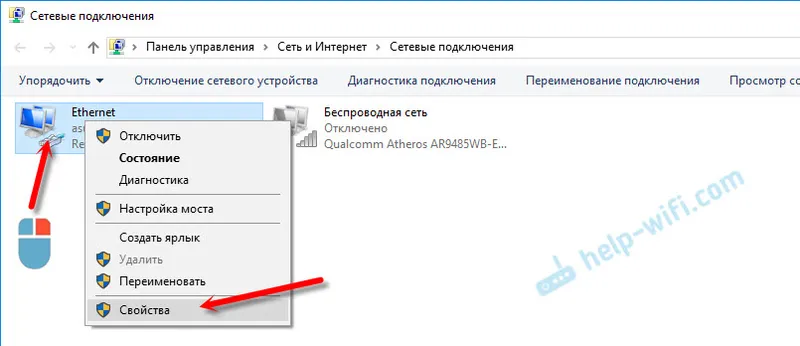
Kliknite na „IP verzia 4 (TCP / IPv4)“ a potom na tlačidlo „Vlastnosti“. Ak tam máte nejaké parametre, nastavte automatické získavanie IP a DNS. Páči sa ti to:
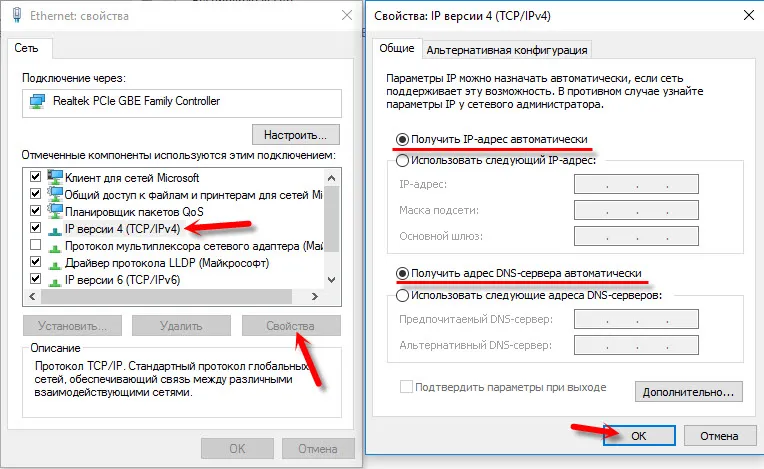
Reštartujte počítač. Ak potom internet nefungoval alebo ste si pôvodne nastavili automatický príjem, môžete sa pokúsiť manuálne nastaviť potrebné parametre.
Statické adresy IP: ako riešenie konfliktu
Osobne som proti statickým adresám IP. Je lepšie nastaviť automatické prijímanie na všetkých zariadeniach. V opačnom prípade skôr alebo neskôr sa chyba objaví znova. Ak však potrebujete tento problém bezodkladne vyriešiť, môže sa vám hodiť voľba so statickými adresami.
Otvorte nastavenia, ako som ukázal vyššie. Namiesto automatického nastavenia sme však prepínač umiestnili vedľa položky „Použiť nasledujúcu adresu IP“. A potom musíme zaregistrovať samotnú IP adresu, masku podsiete a predvolenú bránu.
- IP adresa - tu musíte zadať adresu, ktorú náš počítač dostane zo smerovača. Najprv musíte zistiť IP adresu smerovača. Najpravdepodobnejšie je 192.168.1.1 alebo 192.168.0.1. Potom zmeňte poslednú číslicu. Je žiaduce predpísať viac ako 100. Napríklad: ak má môj smerovač IP adresu 192.168.1.1, predpíšem 192.168.1.110.
- Maska podsiete - bude priradená automaticky.
- Predvolená brána je IP adresa smerovača. V mojom prípade je to 192.168.1.1.
- DNS-adresy môžu byť registrované: 8.8.8.8 / 8.8.4.4
Páči sa ti to:
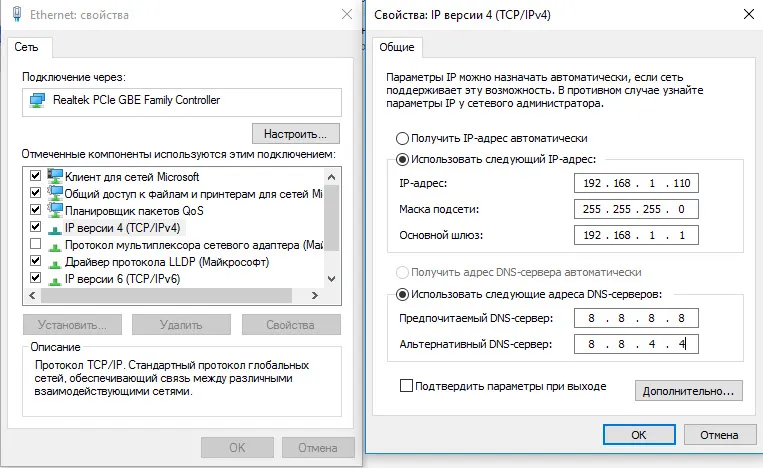
Myslím, že tieto kroky vám pomohli zbaviť sa chyby a internet v počítači stále fungoval. Napíšte komentáre, pýtajte sa!